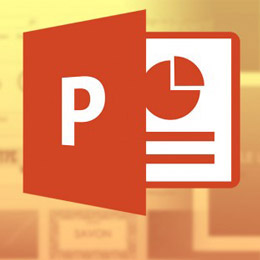Vous avez trouvé le graphique parfait dans un rapport PDF pour illustrer votre présentation, mais impossible de le copier-coller directement. Comment faire ? Cette situation est frustrante, mais courante, et heureusement, il existe des solutions pour faciliter la conversion PDF en Word .
Les PDF, bien que pratiques pour la distribution et l’archivage de documents, présentent des difficultés lorsqu’il s’agit d’éditer ou d’extraire du contenu pour des besoins de création de présentations . Leur nature, souvent basée sur des images ou des formats de mise en page fixe, les rend inadaptés à la manipulation pour les présentations, où la flexibilité et la facilité d’édition sont primordiales. La modification PDF devient alors cruciale.
Cet article vous guidera à travers les différentes méthodes pour transformer un PDF en document Word , permettant ainsi d’extraire facilement du contenu, de modifier la mise en page et d’intégrer les éléments souhaités à votre présentation. Nous explorerons les outils et techniques pour une conversion PDF efficace , en tenant compte des spécificités de chaque type de PDF. Vous découvrirez les avantages de l’utilisation de l’ OCR pour les PDF scannés .
Pourquoi Word ? Word offre une grande facilité d’édition, un format flexible et une compatibilité étendue avec PowerPoint, le logiciel de présentation par excellence. Il permet d’adapter rapidement le contenu extrait du PDF au style et à la mise en page de votre présentation. La compatibilité Word-PowerPoint est un atout majeur pour gagner du temps.
Les objectifs de cet article sont multiples. Nous présenterons les différentes méthodes de conversion PDF vers Word disponibles, analyserons les avantages et les inconvénients de chacune d’entre elles, fournirons des conseils pratiques pour optimiser la conversion pour les présentations, et discuterons des problèmes potentiels, tels que la perte de mise en page ou les erreurs de reconnaissance de caractères, ainsi que les solutions pour les résoudre. Le but ultime est de vous fournir un guide complet de conversion .
Comprendre les différents types de PDF (et pourquoi c’est important pour la conversion)
La qualité et la précision de la conversion d’un PDF en document Word dépendent en grande partie du type de PDF en question. Comprendre les différentes catégories de PDF vous permettra de choisir la méthode de conversion la plus appropriée et d’anticiper les éventuels problèmes de conversion. Il est crucial d’identifier si vous avez affaire à un PDF image, textuel ou hybride .
PDF image : le défi de la reconnaissance OCR
Un PDF image est un document constitué uniquement d’images, souvent issues de scans ou de captures d’écran. Contrairement aux PDF textuels, il ne contient pas de texte vectoriel reconnaissable par les logiciels d’édition. Un exemple typique est un scan d’un article de journal ancien ou d’un document papier numérisé. L’ extraction de texte devient un processus complexe.
La conversion d’un PDF image en Word nécessite une reconnaissance optique de caractères (OCR). L’ OCR permet de transformer les images de texte en texte éditable. Cependant, la précision de l’OCR varie en fonction de la qualité de l’image et de la complexité de la mise en page. Une bonne qualité d’image est essentielle pour une conversion OCR réussie .
En raison de la dépendance à l’OCR, la conversion de PDF images peut entraîner des erreurs de reconnaissance de caractères, des pertes de mise en page et une qualité de texte inférieure à celle d’un PDF textuel. Il est donc crucial de choisir un logiciel d’OCR performant et de vérifier attentivement le résultat de la conversion. Des outils comme Adobe Acrobat Pro offrent des fonctionnalités avancées d’OCR.
PDF textuel : une conversion simplifiée
Un PDF textuel contient du texte vectoriel, c’est-à-dire du texte qui peut être sélectionné, copié et modifié directement. Ces PDF sont généralement créés à partir de logiciels de traitement de texte, tels que Word, ou de logiciels de mise en page, tels que InDesign. La conversion de texte est beaucoup plus simple.
La conversion d’un PDF textuel en Word est généralement plus précise et plus rapide que celle d’un PDF image. Les logiciels de conversion peuvent extraire directement le texte vectoriel sans avoir recours à l’OCR, ce qui réduit les risques d’erreurs et de pertes de mise en page. Un rapport généré directement depuis Word est un bon exemple. La préservation de la mise en page est facilitée.
Bien que la conversion d’un PDF textuel soit plus simple, il est important de vérifier la mise en page et le formatage après la conversion. Certains éléments de mise en page, tels que les tableaux ou les graphiques, peuvent ne pas être convertis parfaitement et nécessiter des ajustements manuels. Un contrôle qualité post-conversion est toujours recommandé.
PDF hybride : le compromis entre image et texte
Un PDF hybride combine des images et du texte vectoriel. Il peut s’agir d’un article scientifique avec des figures et des légendes, ou d’un document marketing avec des images et des blocs de texte. La conversion d’un PDF hybride nécessite une approche combinée, utilisant à la fois l’ OCR et l’extraction de texte .
La conversion d’un PDF hybride peut nécessiter une OCR partielle pour les images contenant du texte, ainsi que l’extraction directe du texte vectoriel. Le logiciel de conversion doit être capable de distinguer les différents types de contenu et d’appliquer les techniques appropriées à chacun. Une analyse intelligente du document est primordiale.
La complexité de la conversion d’un PDF hybride augmente le risque d’erreurs de mise en page et de formatage. Il est donc essentiel de choisir un logiciel de conversion performant et de vérifier attentivement le résultat final. Des logiciels comme Nitro PDF Pro sont conçus pour gérer ce type de conversion.
Le type de PDF influence considérablement le choix de la méthode de conversion la plus appropriée et la qualité du résultat. Un PDF image nécessitera un logiciel OCR performant, tandis qu’un PDF textuel pourra être converti avec une plus grande précision et rapidité. Un PDF hybride nécessitera une approche combinée pour extraire à la fois le texte et les images. La connaissance du type de PDF est la première étape vers une conversion réussie.
Les méthodes de conversion PDF vers word : un panorama complet pour optimiser vos présentations
Il existe plusieurs méthodes pour convertir un PDF en Word, chacune avec ses propres avantages et inconvénients. Le choix de la méthode la plus appropriée dépendra du type de PDF, de vos besoins spécifiques en termes de préparation de présentations et de votre budget. Comprendre les différentes options vous permettra d’optimiser votre flux de travail.
Convertisseurs en ligne (gratuits et payants) : simplicité et accessibilité
Les convertisseurs en ligne sont des outils web qui permettent de convertir des PDF en Word directement depuis un navigateur, sans nécessiter l’installation de logiciels. Ils sont généralement faciles d’accès et pratiques pour les conversions occasionnelles. La conversion PDF en ligne est une solution rapide pour les besoins ponctuels.
Des exemples concrets incluent Smallpdf, iLovePDF et Online2PDF. Ces services offrent souvent des versions gratuites et payantes, avec des fonctionnalités et des limitations différentes. La conversion en ligne est rapide et simple, accessible depuis n’importe quel appareil connecté à Internet. Environ 45% des utilisateurs choisissent les convertisseurs en ligne pour leur simplicité.
Cependant, les convertisseurs en ligne présentent certains inconvénients. La sécurité des données est une préoccupation majeure, car les documents sont téléchargés sur des serveurs externes. Il est donc important de vérifier les politiques de confidentialité du site web avant de soumettre des documents sensibles. La protection des données est un aspect crucial à considérer.
- **Avantages :** Rapidité, simplicité d’utilisation, accessibles depuis n’importe quel appareil, coût abordable (versions gratuites disponibles).
- **Inconvénients :** Risques liés à la confidentialité des documents, limites de taille des fichiers, qualité de conversion variable, publicité intrusive dans les versions gratuites.
Les versions gratuites sont souvent limitées en taille de fichier et peuvent contenir de la publicité intrusive. La qualité de la conversion peut également varier en fonction de la complexité du PDF. Les PDF complexes peuvent entraîner des pertes de mise en page et des erreurs de formatage. Il est crucial de tester la conversion avec un exemple de PDF avant de traiter des documents importants.
Pour une utilisation optimale des convertisseurs en ligne, il est conseillé de choisir un site réputé et sécurisé, en vérifiant la présence d’un certificat SSL (HTTPS). Évitez les sites qui demandent des informations personnelles inutiles et testez d’abord la conversion avec un document moins sensible. La vérification de la sécurité est une étape essentielle.
Logiciels de bureau (payants généralement) : contrôle et performance
Les logiciels de bureau sont des applications installées sur votre ordinateur qui permettent de transformer un PDF en Word . Ils offrent généralement plus de contrôle sur la conversion et une meilleure qualité des résultats, ce qui est crucial pour des présentations professionnelles. La conversion PDF locale offre une sécurité accrue.
Des exemples incluent Adobe Acrobat Pro, Nitro PDF Pro et PDFelement. Ces logiciels sont payants et représentent un investissement initial important. Cependant, ils offrent des fonctionnalités avancées et une meilleure sécurité des données. Environ 30% des entreprises utilisent des logiciels de bureau pour la conversion de PDF.
Les logiciels de bureau offrent une qualité de conversion généralement plus précise et fiable que les convertisseurs en ligne, en particulier pour les PDF complexes. Ils permettent de gérer la mise en page, les polices, les images et autres éléments avec plus de précision. La gestion avancée de la mise en page est un atout majeur.
- **Avantages :** Qualité de conversion supérieure, options avancées de configuration, sécurité accrue des données, possibilité de conversion par lots, fonctionnalités d’édition PDF intégrées.
- **Inconvénients :** Coût élevé, nécessité d’installation et de configuration, complexité de l’interface peut nécessiter une courbe d’apprentissage.
Un avantage important des logiciels de bureau est la sécurité des données. Les documents ne sont pas téléchargés sur des serveurs externes, ce qui réduit les risques de confidentialité. De plus, ils offrent souvent la possibilité de convertir plusieurs fichiers simultanément (conversion par lots), ce qui peut être un gain de temps considérable. La conversion par lot est essentielle pour les projets importants.
Pour choisir le logiciel de bureau le plus adapté à vos besoins, il est important de considérer les fonctionnalités offertes, le budget disponible et la complexité de l’interface. Utilisez les options de configuration pour optimiser la conversion et apprenez à utiliser les outils d’édition post-conversion pour corriger les éventuelles erreurs. Une formation sur le logiciel peut être bénéfique.
Utiliser word lui-même (méthode intégrée) : praticité et accessibilité immédiate
Microsoft Word intègre une fonctionnalité qui permet d’ouvrir et de convertir directement un PDF en document Word . Cette méthode est simple et pratique si vous avez déjà Word installé sur votre ordinateur. C’est une solution rapide si vous utilisez déjà Microsoft Office.
L’avantage principal de cette méthode est sa simplicité et son coût nul si vous possédez déjà une licence Word. Le document s’ouvre directement dans Word, prêt à être édité, sans nécessiter l’installation de logiciels supplémentaires. Environ 25% des utilisateurs de Word utilisent cette fonctionnalité intégrée.
Toutefois, la qualité de la conversion peut être variable, en particulier pour les PDF complexes ou scannés. Des problèmes de mise en page et des erreurs de formatage peuvent survenir. De plus, Word offre moins d’options de configuration que les logiciels spécialisés. La précision de la conversion peut être limitée.
- **Avantages :** Simplicité d’utilisation, pas de coût supplémentaire si vous possédez déjà Word, intégration directe avec Word, rapidité pour les conversions simples.
- **Inconvénients :** Qualité de conversion variable, problèmes de mise en page potentiels, limitations en termes de configuration, moins performant pour les PDF complexes.
Il est conseillé d’utiliser cette méthode pour les PDF simples et bien formatés. Vérifiez attentivement la mise en page après la conversion et corrigez les erreurs éventuelles. Enregistrez le document immédiatement au format .docx pour éviter les problèmes de compatibilité avec les versions antérieures de Word. La compatibilité avec les anciennes versions peut être un problème.
Méthodes alternatives (moins courantes) : flexibilité et personnalisation
En plus des méthodes mentionnées précédemment, il existe d’autres options pour transformer un PDF en Word , bien que moins courantes. Ces méthodes peuvent être utiles dans des situations spécifiques ou pour des besoins particuliers. La flexibilité de ces alternatives peut être un avantage.
Google Docs permet d’importer un PDF et de le télécharger au format .docx, offrant une alternative gratuite et en ligne similaire à Word. LibreOffice Draw, une suite bureautique gratuite et open source, permet également d’ouvrir et d’éditer des PDF, puis de les exporter au format Word. Ces solutions sont gratuites et open source .
Pour les développeurs, les API de conversion PDF, telles que PDFTron ou Aspose.PDF, permettent d’automatiser la conversion dans une application ou un script. Enfin, certains logiciels de gestion de documents, tels que SharePoint ou Dropbox, offrent des fonctionnalités de conversion intégrées. La conversion automatisée est possible grâce aux API.
Ces méthodes alternatives peuvent être utiles si vous recherchez une solution gratuite, si vous avez besoin d’automatiser la conversion ou si vous utilisez déjà un logiciel qui offre cette fonctionnalité. Le choix dépendra de vos besoins spécifiques et de votre expertise technique.
Optimiser la conversion pour les présentations : focus sur l’extraction et la mise en forme pour un rendu professionnel
Une fois que vous avez converti votre PDF en Word, il est important d’optimiser le document pour une utilisation dans une présentation. Cela implique de se concentrer sur l’extraction des éléments pertinents et sur la mise en forme du contenu pour qu’il s’intègre harmonieusement à votre présentation. L’ optimisation pour les présentations est la clé d’un rendu professionnel.
Avant la conversion : préparation du PDF pour une conversion de qualité
Une préparation minutieuse du PDF avant la conversion peut améliorer considérablement la qualité du résultat final. Cela inclut la vérification de la qualité du PDF, la simplification du document et l’optimisation pour la reconnaissance OCR si nécessaire. Une préparation adéquate est essentielle pour une conversion réussie.
Si le PDF contient des scans, essayez de les nettoyer et d’améliorer la résolution des images si possible. Supprimez les éléments inutiles, tels que les pages de garde ou les annexes, et fusionnez les pages importantes pour faciliter l’extraction du contenu. La simplification du document facilite le processus de conversion.
Si le PDF est un PDF image, assurez-vous que le texte est clair et lisible pour optimiser la reconnaissance OCR. Utilisez un logiciel d’amélioration d’image si nécessaire pour améliorer la qualité du texte. Une bonne qualité d’image est primordiale pour l’OCR.
Pendant la conversion : paramètres importants pour un résultat optimal
Les paramètres de conversion peuvent avoir un impact significatif sur la qualité du résultat final. Choisissez le format de sortie approprié, activez la reconnaissance OCR si nécessaire et gérez la mise en page en fonction de vos besoins. Les paramètres de conversion doivent être adaptés au document.
Utilisez le format .docx, le plus récent et le plus compatible avec les versions actuelles de Word, à moins que vous ayez besoin de compatibilité avec des versions plus anciennes. Activez la reconnaissance OCR si le PDF contient des images de texte et choisissez la langue du document pour une meilleure précision. La compatibilité et la précision linguistique sont essentielles.
La gestion de la mise en page est cruciale. Vous pouvez choisir de conserver la mise en page d’origine du PDF ou de la laisser s’adapter à Word. Le choix dépend de vos besoins spécifiques. Pour une présentation, il peut être préférable de laisser Word adapter la mise en page pour faciliter l’édition. L’ adaptation de la mise en page facilite l’intégration dans PowerPoint.
Après la conversion : retouches et améliorations pour une présentation impeccable
Après la conversion, il est essentiel de vérifier et de retoucher le document Word pour corriger les erreurs de mise en page, nettoyer le texte, gérer les images et extraire les éléments pertinents pour votre présentation. Une relecture attentive est indispensable.
Vérifiez attentivement la mise en page et corrigez les erreurs de formatage, ajustez les marges et les espaces. Nettoyez le texte en supprimant les caractères parasites et en corrigeant les erreurs de reconnaissance OCR. Ajustez la taille et la position des images et améliorez leur qualité si nécessaire. Le nettoyage du texte améliore la lisibilité.
Extrayez les éléments pertinents (textes, graphiques, images) et copiez-les vers votre présentation. Adaptez le style du texte (police, taille, couleur) pour l’uniformiser avec celui de votre présentation. Simplifiez les graphiques pour les rendre plus lisibles et pertinents. L’ harmonisation du style est essentielle pour une présentation professionnelle.
Cas spécifiques : tableaux, graphiques, listes à puces – surmonter les défis de conversion
Certains éléments, tels que les tableaux, les graphiques et les listes à puces, peuvent poser des problèmes de conversion spécifiques. Il est important de savoir comment les gérer pour obtenir un résultat optimal. La gestion des éléments complexes nécessite une attention particulière.
Voici quelques conseils pour gérer ces éléments :
- **Tableaux :** Vérifiez qu’ils sont correctement reconnus et formatés dans Word. Utilisez les outils de Word pour les retravailler si nécessaire.
- **Graphiques :** Évitez les captures d’écran de mauvaise qualité et utilisez des méthodes d’extraction plus précises, comme l’exportation au format vectoriel.
- **Listes à puces :** Corrigez les erreurs de reconnaissance des puces et des numéros et assurez-vous que la mise en forme est correcte.
Résolution des problèmes courants et FAQ : conseils et astuces pour une conversion sans accroc
Malgré une préparation minutieuse et le choix d’une méthode de conversion appropriée, des problèmes peuvent survenir lors de la conversion d’un PDF en Word. Voici quelques problèmes courants et leurs solutions, ainsi qu’une FAQ pour répondre aux questions les plus fréquentes. La résolution des problèmes est essentielle pour une conversion réussie.
- **Problème :** Perte de mise en page et de formatage.
- **Solution :** Expérimentez avec les différents paramètres de conversion. Utilisez les outils d’édition de Word pour corriger les erreurs et ajuster la mise en page manuellement.
- **Problème :** Erreurs de reconnaissance OCR.
- **Solution :** Améliorez la qualité du PDF (si possible). Utilisez un logiciel OCR plus performant. Corrigez manuellement les erreurs. La relecture est indispensable.
- **Problème :** Caractères spéciaux mal reconnus.
- **Solution :** Utilisez un logiciel de conversion qui prend en charge les langues et les polices spécifiques. Remplacer manuellement les caractères mal reconnus.
- **Problème :** Difficulté à modifier les images intégrées.
- **Solution :** Extrayez les images du PDF et les éditer séparément dans un logiciel de retouche d’image avant de les réintégrer dans le document Word.
- **Problème :** Tableaux mal convertis.
- **Solution :** Reconstruire manuellement le tableau dans Word. Certains logiciels de conversion offrent des outils spécifiques pour améliorer la conversion des tableaux.
Voici quelques questions fréquemment posées :
**Quel est le meilleur logiciel de conversion PDF vers Word ?** Cela dépend de vos besoins et de votre budget. Comparez les fonctionnalités et les prix. Des comparatifs en ligne peuvent vous aider à faire votre choix. Environ 70% des utilisateurs consultent des comparatifs avant d’acheter un logiciel.
**Comment convertir un PDF protégé par mot de passe ?** Il faut d’abord supprimer le mot de passe ou utiliser un logiciel qui permet de convertir les PDF protégés. Environ 15% des PDFs téléchargeables en 2023 sont protégés par mot de passe.
**Est-ce légal de convertir un PDF protégé par copyright ?** Vérifiez les conditions d’utilisation du document. Le respect du copyright est essentiel. Selon l’OMPI, environ 40% des violations de copyright concernent le numérique. Le respect du droit d’auteur est primordial.
Le marché mondial des logiciels de conversion PDF a atteint 2,1 milliards d’euros en 2023. Les solutions en ligne représentent environ 35% de ce marché. Les entreprises utilisent en moyenne 3 outils différents pour la conversion de PDF. Environ 60% des utilisateurs préfèrent la conversion par lot. Le taux d’erreur moyen des logiciels OCR est d’environ 5%, variant selon la qualité du document original. Les outils d’ IA améliorent la précision de la conversion de 20% chaque année.
Conclusion : bien choisir sa méthode et optimiser ses présentations pour un impact maximal
Nous avons exploré les différentes méthodes de transformation PDF en Word , leurs avantages et leurs inconvénients. Le choix de la méthode la plus appropriée dépendra de vos besoins spécifiques, de la complexité du PDF et de votre budget. L’objectif est de vous permettre de créer des présentations impactantes et professionnelles.
Si vous avez besoin d’une conversion rapide et occasionnelle, un convertisseur en ligne gratuit peut suffire. Cependant, pour une qualité de conversion supérieure et une sécurité accrue des données, un logiciel de bureau payant est recommandé. L’utilisation de Word lui-même est une option simple et pratique si vous avez déjà le logiciel installé. En fin de compte, l’ outil idéal est celui qui répond à vos besoins.
N’oubliez pas que la préparation du PDF avant la conversion et la retouche du document Word après la conversion sont essentielles pour obtenir un résultat optimal. En suivant les conseils et les astuces présentés dans cet article, vous serez en mesure de transformer vos PDF en documents Word modifiables et de créer des présentations percutantes qui captiveront votre audience. La clé du succès réside dans la préparation et l’optimisation.